Linux常用的20个命令Word版
- 格式:docx
- 大小:33.99 KB
- 文档页数:8
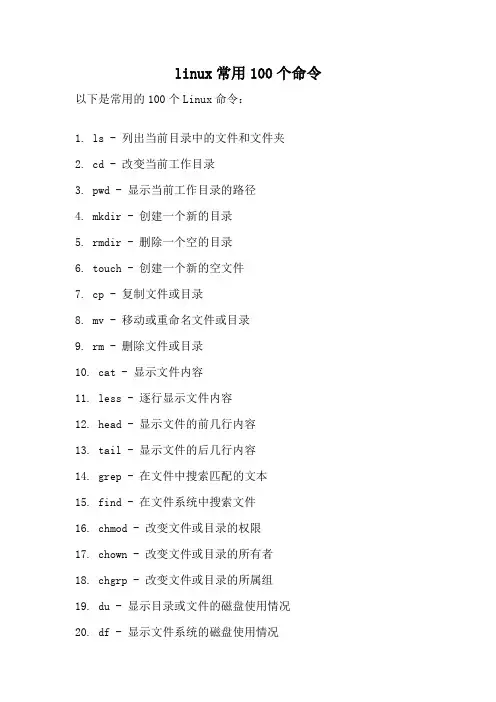
linux常用100个命令以下是常用的100个Linux命令:1. ls - 列出当前目录中的文件和文件夹2. cd - 改变当前工作目录3. pwd - 显示当前工作目录的路径4. mkdir - 创建一个新的目录5. rmdir - 删除一个空的目录6. touch - 创建一个新的空文件7. cp - 复制文件或目录8. mv - 移动或重命名文件或目录9. rm - 删除文件或目录10. cat - 显示文件内容11. less - 逐行显示文件内容12. head - 显示文件的前几行内容13. tail - 显示文件的后几行内容14. grep - 在文件中搜索匹配的文本15. find - 在文件系统中搜索文件16. chmod - 改变文件或目录的权限17. chown - 改变文件或目录的所有者18. chgrp - 改变文件或目录的所属组19. du - 显示目录或文件的磁盘使用情况20. df - 显示文件系统的磁盘使用情况21. file - 显示文件的类型22. ln - 创建一个硬链接或符号链接23. mount - 挂载文件系统24. umount - 卸载文件系统25. tar - 创建或解压归档文件26. gzip - 压缩文件27. gunzip - 解压缩文件28. wget - 下载文件29. curl - 通过URL获取或发送数据30. ssh - 远程登录到另一台计算机31. scp - 在本地主机和远程主机之间复制文件32. ping - 测试与另一台计算机的连接33. ifconfig - 显示或配置网络接口34. netstat - 显示网络连接、路由表等信息35. iptables - 配置防火墙规则36. ps - 显示当前运行的进程37. top - 显示系统中运行的进程和资源使用情况38. kill - 终止正在运行的进程39. service - 启动、停止或重启系统服务40. systemctl - 管理系统服务41. uname - 显示系统信息42. date - 显示或设置系统时间和日期43. history - 显示或搜索命令历史记录44. which - 显示可执行文件的路径45. echo - 显示文本或变量的值46. export - 设置环境变量47. source - 执行一个脚本文件48. alias - 创建命令别名49. sed - 流编辑器,用于文件内容的替换和修改50. awk - 文本处理工具,用于提取和处理文本数据51. sort - 对文本进行排序52. uniq - 删除重复的行53. diff - 比较两个文件的差异54. tr - 替换、删除或压缩字符55. cut - 从文本中提取字段56. paste - 将多个文件的行合并成一行57. join - 根据共同的字段将两个文件合并58. split - 将文件分割成多个较小的文件59. grep -v - 显示不匹配的文本行60. grep -c - 统计匹配的文本行数61. grep -i - 忽略大小写进行匹配62. grep -r - 递归地搜索目录中的文件63. grep -w - 匹配整个单词而不是部分匹配64. grep -A - 显示匹配行及其后面的几行65. grep -B - 显示匹配行及其前面的几行66. grep -C - 显示匹配行及其前后的几行67. awk '{print $1}' - 打印每行的第一个字段68. awk '{print $NF}' - 打印每行的最后一个字段69. awk '/pattern/{print}' - 打印匹配模式的行70. awk '/pattern/{print $2}' - 打印匹配模式的第二个字段71. awk '{sum+=$1} END {print sum}' - 计算第一列的总和72. awk '{if ($1 > 10) print}' - 打印第一列大于10的行73. awk '{if ($1 > 10) print $2}' - 打印第一列大于10的第二个字段74. awk '{print NR, $0}' - 打印行号和整行内容75. awk '{for (i=1; i<=NF; i++) print $i}' - 打印每个字段76. sed 's/pattern/replace/' - 替换匹配的文本77. sed '/pattern/d' - 删除匹配的文本行78. sed '/pattern/s/old/new/' - 在匹配的文本行中替换文本79. sed '/pattern/!d' - 删除不匹配的文本行80. sed '1d' - 删除第一行81. sed '$d' - 删除最后一行82. sed -n '1,5p' - 打印前5行83. sed -n '5,$p' - 打印从第5行到最后一行84. sed -n '/pattern/p' - 打印匹配的文本行85. sed -n '/pattern/{p;q;}' - 打印匹配的文本行并退出86. sort -n - 对数字进行排序87. sort -r - 逆序排序88. sort -u - 去除重复的行89. sort -k2 - 按第二个字段进行排序90. sort -t',' -k2 - 使用逗号作为分隔符,按第二个字段进行排序91. uniq -c - 统计重复的行数92. uniq -d - 只显示重复的行93. uniq -u - 只显示不重复的行94. diff -u - 显示详细的差异95. diff -r - 递归比较目录中的文件96. tr 'a-z' 'A-Z' - 将小写字母转换为大写字母97. tr -d '[:digit:]' - 删除所有数字98. tr -s ' ' - 合并连续的空格为一个空格99. cut -d',' -f1 - 使用逗号作为分隔符,打印第一个字段100. cut -c1-5 - 打印每行的前五个字符这些命令是Linux中最常用的命令之一,可以帮助您在终端中进行文件和文本处理、系统管理、网络配置等操作。
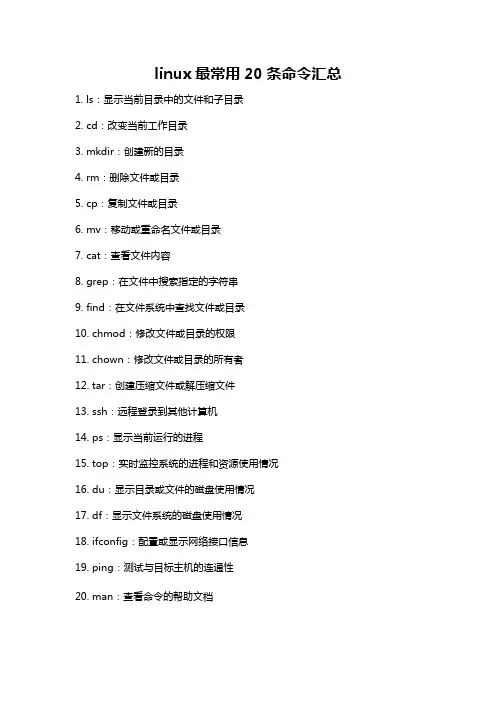
linux最常用20条命令汇总
1. ls:显示当前目录中的文件和子目录
2. cd:改变当前工作目录
3. mkdir:创建新的目录
4. rm:删除文件或目录
5. cp:复制文件或目录
6. mv:移动或重命名文件或目录
7. cat:查看文件内容
8. grep:在文件中搜索指定的字符串
9. find:在文件系统中查找文件或目录
10. chmod:修改文件或目录的权限
11. chown:修改文件或目录的所有者
12. tar:创建压缩文件或解压缩文件
13. ssh:远程登录到其他计算机
14. ps:显示当前运行的进程
15. top:实时监控系统的进程和资源使用情况
16. du:显示目录或文件的磁盘使用情况
17. df:显示文件系统的磁盘使用情况
18. ifconfig:配置或显示网络接口信息
19. ping:测试与目标主机的连通性
20. man:查看命令的帮助文档。
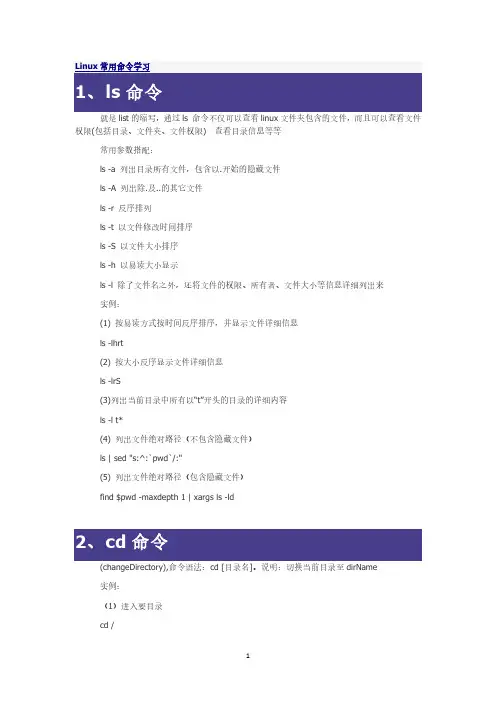
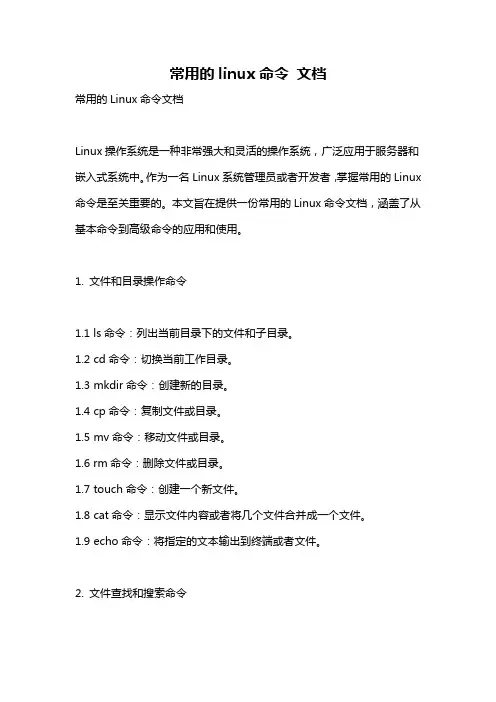
常用的linux命令文档常用的Linux命令文档Linux操作系统是一种非常强大和灵活的操作系统,广泛应用于服务器和嵌入式系统中。
作为一名Linux系统管理员或者开发者,掌握常用的Linux 命令是至关重要的。
本文旨在提供一份常用的Linux命令文档,涵盖了从基本命令到高级命令的应用和使用。
1. 文件和目录操作命令1.1 ls命令:列出当前目录下的文件和子目录。
1.2 cd命令:切换当前工作目录。
1.3 mkdir命令:创建新的目录。
1.4 cp命令:复制文件或目录。
1.5 mv命令:移动文件或目录。
1.6 rm命令:删除文件或目录。
1.7 touch命令:创建一个新文件。
1.8 cat命令:显示文件内容或者将几个文件合并成一个文件。
1.9 echo命令:将指定的文本输出到终端或者文件。
2. 文件查找和搜索命令2.1 find命令:根据指定的条件在文件系统中查找文件。
2.2 grep命令:在文件或者输入中查找匹配的行。
2.3 locate命令:在系统的数据库中查找文件。
2.4 which命令:查找可执行文件的路径。
2.5 whereis命令:查找二进制程序、源代码和man页文件的路径。
3. 文件权限和权限管理命令3.1 chmod命令:修改文件或目录的权限。
3.2 chown命令:修改文件或目录的所有者。
3.3 chgrp命令:修改文件或目录的所属组。
3.4 passwd命令:修改用户密码。
4. 系统管理命令4.1 top命令:实时显示各种系统资源的使用情况。
4.2 ps命令:查看当前运行的进程。
4.3 kill命令:终止指定的进程。
4.4 service命令:启动、停止和重启系统服务。
4.5 systemctl命令:管理系统的Systemd服务。
5. 网络操作命令5.1 ifconfig命令:查看和设置网络接口配置。
5.2 ping命令:测试主机之间的连通性。
5.3 ssh命令:通过SSH协议登录到远程主机。

linux常用命令命令格式•格式:命令 -选项参数•例如: ls -al /etc•当有多个选项时可以写在一起cd (change directory) •语法:cd 目录•例如:cd /home 进入home 目录•. 代表当前目录•.. 代表当前目录的上一级目录•- 代表前一个工作目录•~ 代表当前用户的家目录 cd后面不加目录,默认进入家目录pwd (print working directory)•pwd (显示目前所在的目录)•pwd [-P]•选项与参数:•-P :显示出确实的路径,而非使用连结(link) 路径。
mkdir (make directories)mkdir (建立新目录)mkdir [-mp] 目录名称选项与参数:-m :设定档案的权限喔!直接设定,不需要看预设权限 (umask) 的脸色~-p :帮助你直接将所需要的目录(包含上层目录)递归建立起来!rmdir (remove directories)•rmdir (删除空目录)•选项与参数:•-p :连同上层『空的』目录也一起删除•删除非空木录•rm -r 目录ls (list)•ls [-aAdfFhilnrRSt] 目录名称•ls [--color={never,auto,always}] 目录名称•ls [--full-time] 目录名称•选项与参数:•-a :全部的档案,连同隐藏档( 开头为 . 的档案) 一起列出来(常用)•-d :仅列出目录本身,而不是列出目录内的档案数据(常用)•-h :将档案容量以人类较易读的方式(例如GB, KB 等等)列出来;•-l :长数据串行出,包含档案的属性与权限等等数据;(常用)•-R :连同子目录内容一起列出来,等于该目录下的所有档案都会显示出来;cp (copy)•cp (复制档案或目录)• cp [-adfilprsu] 来源文件(source) 目标文件(destination)•cp [options] source1 source2 source3 .... directory•选项与参数:•-a :相当于 -pdr 的意思,至于 pdr 请参考下列说明;(常用)•-d :若来源文件为连结文件的属性(link file),则复制连结文件属性而非档案本身;•-f :为强制(force)的意思,若目标档案已经存在且无法开启,则移除后再尝试一次;•-i :若目标文件(destination)已经存在时,在覆盖时会先询问动作的进行(常用)•-l :进行硬式连结(hard link)的连结档建立,而非复制档案本身;•-p :连同档案的属性一起复制过去,而非使用预设属性(备份常用);•-r :递归持续复制,用于目录的复制行为;(常用)•-s :复制成为符号连结文件 (symbolic link),亦即『快捷方式』档案;•-u :若 destination 比 source 旧才更新destination !rm (remove)•rm (移除档案或目录)•[root@www ~]# rm [-fir] 档案或目录•选项与参数:•-f :就是 force 的意思,忽略不存在的档案,不会出现警告讯息;•-i :互动模式,在删除前会询问使用者是否动作•-r :递归删除啊!最常用在目录的删除了!这是非常危险的选项!!!mv (move)•mv (移动档案与目录,或更名)•mv [-fiu] source destination•mv [options] source1 source2 source3 .... directory•选项与参数:•-f :force 强制的意思,如果目标档案已经存在,不会询问而直接覆盖;•-i :若目标档案 (destination) 已经存在时,就会询问是否覆盖!•-u :若目标档案已经存在,且 source 比较新,才会更新 (update)less 查看文档•less 文档 (可一页一页翻动)•1、空格键:向下翻动一页;•[pagedown]:向下翻动一页;•2、[pageup] :向上翻动一页;•3、/字符串:向下搜寻『字符串』的功能;•4、字符串:向上搜寻『字符串』的功能;•5、 n :重复前一个搜寻 (与 / 或 ? 有关!)•6、 N :反向的重复前一个搜寻 (与 / 或 ? 有关!)•7、 q :离开 less 这个程序;tar•语法:tar 选项[cvf] [目录]-c 产生.tar打包文件-v 显示详细信息-f 制定压缩后的文件名-z 打包同时压缩压缩后文件格式:.tar.gztar•解压缩•语法:tar 选项[cvf] [目录]-x 解包.tar打包文件-v 显示详细信息-f 制定解压文件-z 压缩解su 切换用户su [-lm] [-c 指令] [username]•选项与参数:•- :单纯使用 - 如『 su - 』代表使用 login-shell 的变量档案读取方式来登入系统;•若使用者名称没有加上去,则代表切换为 root 的身份。

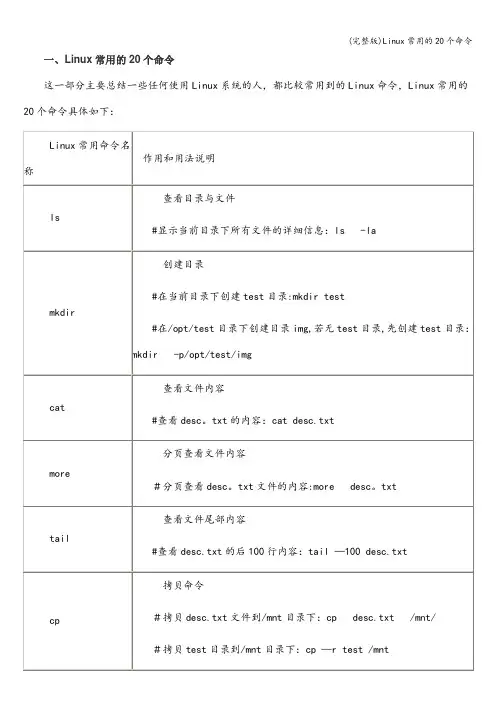
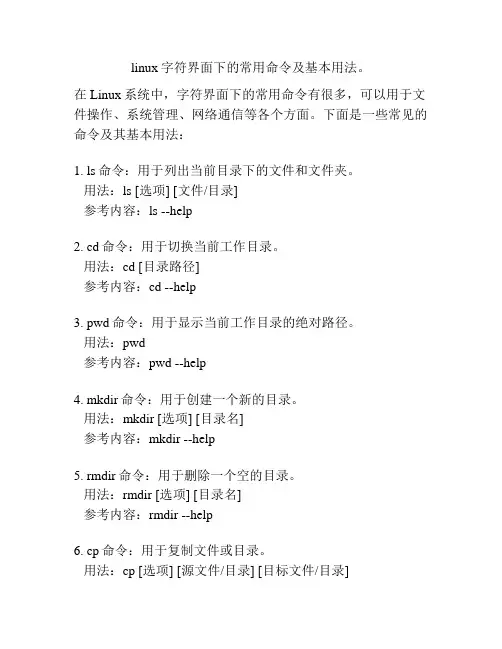
linux字符界面下的常用命令及基本用法。
在Linux系统中,字符界面下的常用命令有很多,可以用于文件操作、系统管理、网络通信等各个方面。
下面是一些常见的命令及其基本用法:1. ls命令:用于列出当前目录下的文件和文件夹。
用法:ls [选项] [文件/目录]参考内容:ls --help2. cd命令:用于切换当前工作目录。
用法:cd [目录路径]参考内容:cd --help3. pwd命令:用于显示当前工作目录的绝对路径。
用法:pwd参考内容:pwd --help4. mkdir命令:用于创建一个新的目录。
用法:mkdir [选项] [目录名]参考内容:mkdir --help5. rmdir命令:用于删除一个空的目录。
用法:rmdir [选项] [目录名]参考内容:rmdir --help6. cp命令:用于复制文件或目录。
用法:cp [选项] [源文件/目录] [目标文件/目录]参考内容:cp --help7. mv命令:用于移动文件或目录,或者重命名文件或目录。
用法:mv [选项] [源文件/目录] [目标文件/目录]参考内容:mv --help8. rm命令:用于删除文件或目录。
用法:rm [选项] [文件/目录]参考内容:rm --help9. cat命令:用于查看文件的内容。
用法:cat [选项] [文件]参考内容:cat --help10. less命令:用于逐页查看文件的内容。
用法:less [选项] [文件]参考内容:less --help11. head命令:用于查看文件的前几行。
用法:head [选项] [文件]参考内容:head --help12. tail命令:用于查看文件的后几行,或者实时查看正在写入的文件内容。
用法:tail [选项] [文件]参考内容:tail --help13. grep命令:用于在文件中搜索指定的内容。
用法:grep [选项] [匹配模式] [文件]参考内容:grep --help14. find命令:用于在指定目录下搜索符合条件的文件。
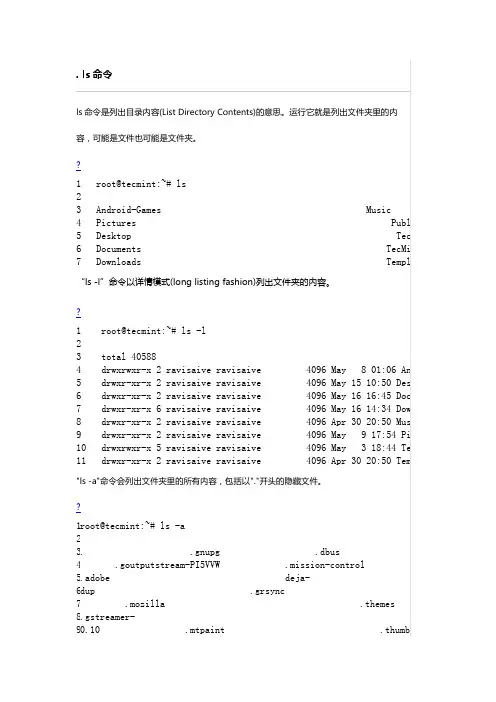
. ls 命令ls 命令是列出目录内容(List Directory Contents)的意思。
运行它就是列出文件夹里的内容,可能是文件也可能是文件夹。
?1 2 3 4 5 6 7root@tecmint:~# lsAndroid-Games MusicPictures Public Desktop Tecmint Documents TecMint-S Downloads Templates“ls -l ”命令以详情模式(long listing fashion)列出文件夹的内容。
?1 2 3 4 5 6 7 8 9 10 11 root@tecmint:~# ls -ltotal 40588drwxrwxr-x 2 ravisaiveravisaive 4096 May 8 01:06 Android drwxr-xr-x 2 ravisaiveravisaive 4096 May 15 10:50 Desktop drwxr-xr-x 2 ravisaiveravisaive 4096 May 16 16:45 Document drwxr-xr-x 6 ravisaiveravisaive 4096 May 16 14:34 Download drwxr-xr-x 2 ravisaiveravisaive 4096 Apr 30 20:50 Music drwxr-xr-x 2 ravisaiveravisaive 4096 May 9 17:54 Picture drwxrwxr-x 5 ravisaiveravisaive 4096 May 3 18:44 Tecmint drwxr-xr-x 2 ravisaiveravisaive4096 Apr 30 20:50 Template"ls -a"命令会列出文件夹里的所有内容,包括以"."开头的隐藏文件。
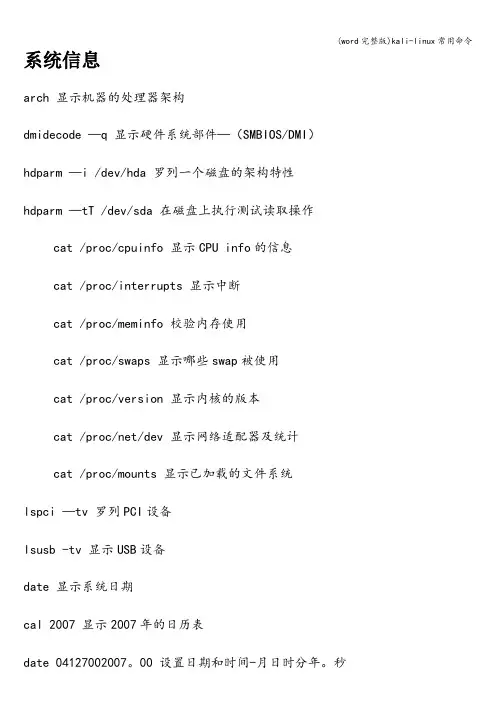
系统信息arch 显示机器的处理器架构dmidecode —q 显示硬件系统部件—(SMBIOS/DMI)hdparm —i /dev/hda 罗列一个磁盘的架构特性hdparm —tT /dev/sda 在磁盘上执行测试读取操作cat /proc/cpuinfo 显示CPU info的信息cat /proc/interrupts 显示中断cat /proc/meminfo 校验内存使用cat /proc/swaps 显示哪些swap被使用cat /proc/version 显示内核的版本cat /proc/net/dev 显示网络适配器及统计cat /proc/mounts 显示已加载的文件系统lspci —tv 罗列PCI设备lsusb -tv 显示USB设备date 显示系统日期cal 2007 显示2007年的日历表date 0412*******。
00 设置日期和时间-月日时分年。
秒关机(系统的关机、重启以及登出)shutdown —h now 关闭系统(1)init 0 关闭系统(2)telinit 0 关闭系统(3)shutdown —h hours:minutes & 按预订时间关闭系统shutdown -c 取消按预订时间关闭系统shutdown —r now 重启(1)reoot 重启(2)logout 注销文件和目录cd /home 进入'/home’目录cd 。
返回上一级目录cd 。
./.。
返回上两级目录cd 进入个人的主目录cd ~user1 进入个人的主目录cd —返回上次所在的目录pwd 显示工作路径ls 查看目录中的文件ls -F 查看目录中的文件cls —l 显示文件和目录的详细资料ls -a 显示隐藏文件ls *[0-9]*显示包含数字的文件名和目录名mkdir dir1 创建一个叫做'dir1’的目录'mkdir dir1 dir2 同时创建两个目录mkdir dir1/dir2 创建一个目录树rm —f file1 删除一个叫'file1’的文件rmdir dir1 删除一个叫‘dir1’的目录rm -rf dir1 删除一个叫‘dir1’的目录并同时删除其内容rm -rf dir1 dir2 同时删除两个目录及它们的内容mv dir1 new_dir 重命名/移动一个目录cp file1 file2 复制一个文件cp dir/*。
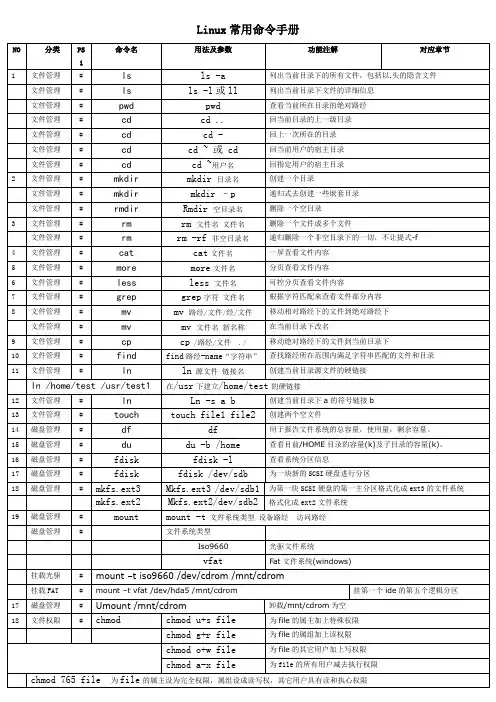
linux 常见的20条命令
以下是Linux常见的20条命令,用中文写:
1. ls:列出当前目录中的文件和子目录。
2. cd:切换到指定目录。
3. pwd:显示当前工作目录的路径。
4. cp:复制文件或目录。
5. mv:移动文件或目录,也可以用于重命名。
6. rm:删除文件或目录。
7. mkdir:创建一个新的目录。
8. rmdir:删除一个空目录。
9. touch:创建一个新的空文件。
10. cat:查看文件内容或将多个文件合并成一个文件。
11. less:逐页显示文件内容。
12. grep:在文本文件中搜索指定的字符串。
13. sudo:以超级用户身份执行命令。
14. chmod:修改文件或目录的权限。
15. chown:修改文件或目录的所有者。
16. tar:在Linux中打包和压缩文件。
17. unzip:解压缩zip文件。
18. wget:从网络上下载文件。
19. ps:显示当前正在运行的进程。
20. top:实时显示系统资源的使用情况和运行进程。
21. 命令: Find搜索指定目录下的文件,从开始于父目录,然后搜索子目录。
view sourceprint?01root@tecmint:~# find -name *.sh0203./Desktop/load.sh04./Desktop/test.sh05./Desktop/shutdown.sh06./Binary/firefox/run-mozilla.sh0 7./Downloads/kdewebdev-3.5.8/quanta/scripts/externalpreview.s h8./Downloads/kdewebdev-3.5.8/admin/doxygen.sh09./Downloads/kdewebdev-3.5.8/admin/cvs.sh10./Downloads/kdewebdev-3.5.8/admin/ltmain.sh11./Downloads/wheezy-nv-install.sh注意:`-name‘选项是搜索大小写敏感。
可以使用`-iname‘选项,这样在搜索中可以忽略大小写。
(*是通配符,可以搜索所有的文件;‘.sh ‘你可以使用文件名或者文件名的一部分来制定输出结果)view sourceprint?01root@tecmint:~# find -iname *.SH ( find -iname *.Sh / find-iname *.sH)王瑞平翻译于26天前1人顶顶翻译的不错哦!0203./Desktop/load.sh04./Desktop/test.sh05./Desktop/shutdown.sh06./Binary/firefox/run-mozilla.sh0 7./Downloads/kdewebdev-3.5.8/quanta/scripts/externalpreview.s h8./Downloads/kdewebdev-3.5.8/admin/doxygen.sh09./Downloads/kdewebdev-3.5.8/admin/cvs.sh10./Downloads/kdewebdev-3.5.8/admin/ltmain.sh11./Downloads/wheezy-nv-install.shview sourceprint?01root@tecmint:~# find -name *.tar.gz0203/var/www/modules/update/tests/aaa_update_test.tar.gz0 4./var/cache/flashplugin-nonfree/install_flash_player_11_linu x.i386.tar.gz05./home/server/Downloads/drupal-7.22.tar.gz06./home/server/Downloads/smtp-7.x-1.0.tar.gz07./home/server/Downloads/noreqnewpass-7.x-1.2.tar.gz08./usr/share/gettext/archive.git.tar.gz09./usr/share/doc/apg/php.tar.gz10./usr/share/doc/festival/examples/speech_pm_1.0.tar.gz11./usr/share/doc/argyll/examples/spyder2.tar.gz12./usr/share/usb_modeswitch/configPack.tar.gz注意:以上命令查找根目录下和所有文件夹以及加载的设备的子目录下的所有包含‘tar.gz'的文件。
linux命令⼤全Linux系统命令操作语法格式命令空格参数空格【⽂件或路径】需要处理的内容rm-rf/tmp/*ls -la/home结婚-没车没房⼥的就⾏结婚-有车有房⽩富美1.⼀般情况下,【参数】是可选的,⼀些情况下【⽂件或路径】也是可选的2.参数 > 同⼀个命令,跟上不同的参数执⾏不同的功能执⾏linux命令,添加参数的⽬的是让命令更加贴切实际⼯作的需要!linux命令,参数之间,普遍应该⽤⼀个或多个空格分割!创建⼀个⽬录 /oldboywindows下:⿏标右击 > 新建⽂件夹Linux下:make directory > mk dir > mkdir-------------------------------mkdir /oldboy-------------------------------cd /mkdir oldboy#递归创建a/b c/dmkdir -p a/b c/d#递归创建test/a,b,c,d四个⽬录mkdir -p test/{a,b,c,d}#递归创建⽂件夹a/b/c/d/emkdir -p a/b/c/d/e查看⽬录 /oldboy#显⽰/oldboy下的内容ls /oldboy改变当前的⽬录/位置cd /homecd ~cd -换来换去的,迷路了怎么办?我到底在哪个⽬录?打印当前⼯作⽬录#打印当前⼯作⽬录pwd创建⽂件或者修改⽂件时间戳(⽂件属性)创建⽂本修改⽂件的修改时间#修改⽂件的更改时间,很多⿊客就会在恶意修改⽂件之后再修改成之前的时间ls -lecho 'sb' >> xxx.pytouch -d "23:00" test.py#触摸touch xxx.pyvim所有的 Unix Like 系统都会内建 vi ⽂书编辑器,其他的⽂书编辑器则不⼀定会存在。
但是⽬前我们使⽤⽐较多的是 vim 编辑器。
Linux系统常用命令1.登录linux系统命令:login 用户名密码;2.注销linux系统命令:logout ;3.在linux系统中进入windows系统(图形界面)命令:Start x;4.关闭linux系统命令:1)shutdown –h now 立刻进行关机;2)shutdown –r now 现在重新启动计算机;3)reboot 现在重新启动计算机。
5.vi 编辑器(相当于Windows的记事本),wq命令是保存退出;q!是退出不保存;6.Ls 命令:显示当前所有文件和目录;ls –a命令是显示隐藏文件ls –l命令是显示长列表格式(比如文件创建时间、大小、详细列表);7.Linux配置网络端口命令:ifconfig;8.修改口令命令:passwd;9.文件拷贝命令:cp;(如:#cp a.out /home/xiaoming,把a.out拷贝到home的xiaoming目录下)10.移动文件和修改文件名命令: mv;11.删除文件或目录命令:rm ; (如:rm –rf* 删除所有内容,包括目录和文件,其中r表递归,f表强制)12.创建目录命令:mkdir ;(如:#mkdir aaa)13.删除空目录命令:rmdir ;( 如:#rmdir aaa)14.改变工作目录命令:cd ;15.显示当前完整路径命令:pwd;(既是显示用户当前所处目录的完整路径,也是显示用户当前在哪个目录下);16.查找文件命令:find ;(如:#find /-name aaa.java;#find /root/-name aaa.java)17.建立链接文件命令:ln ;(相当于windows下的快捷方式)(如:ln –s /etc/inittab inittab,inittab指向/etc/inittab实际文件)18.连接并显示一个或多个文件的信息命令:cat ;19.改变文件或目录的访问权限命令:chmod ;(用户用它控制文件或目录的访问权限)20.更改某个文件或目录的属主和组的命令:chown ;21.显示引导时内核显示的状态信息命令:dmesg ;22.显示当前系统信息命令:uname ;23.显示当前时间命令:uptime ;24.显示当前用户名命令:whoami ;25.显示系统主机名命令: hostname ;26.ping命令:通过检查网络中其他主机的应答信息,来确认网络的连通性;27.telnet命令:远程登录;(语法:telnet [<主机名>] [:端口号])28.显示本地系统的网络连接状态命令:netstat ;29.sync命令:在关闭linux系统时使用,强制把内存数据写回硬盘,以免数据丢失;30.Chgrp命令:修改一个或多个文件或目录所属的组,使用权限是超级用户(root)31.建立空文件命令:touch ;32.More命令:显示文件内容,带分页;33.Less命令:显示文件内容,带分页;34.Grep命令:在文本中查询内容;(如:#grep “shunping” aaa.java,在“shunping”文件中查询aaa.java文件名;要是显示行数,#-n grep “shunping” aaa.java)35.”|”管道命令:可以这样理解,把上一个命令的结果交给”|”的后面的命令处理;36.Man命令:相当于dos下的help;(如:#man grep)37.重定向命令:ls –l>a.txt列表的内容写入文件a.txt中(覆盖写);Ls –al>>aa.txt列表的内容追加到文件aa.txt的末尾;38.添加组的命令:groupadd ;(如:#groupadd policeman)39.查看Linux中所有组的信息命令:vi /etc/group;(可查看可修改)Cat /etc/group(只可查看不可修改)40.创建用户,并同时指定将该用户分配到哪个组:Useradd –g 组名用户名;如:#useradd –g policeman liming41.查看linux中所有用户信息命令:vi /etc/passwd; cat /etc/passwd ;42.挂载命令(光驱):mount ;(如:#mount /mnt/cdrom)43.卸载命令(光驱):umount;( 如:#umount /mnt/cdrom)44.查看磁盘使用情况命令:df ;(如:df –l;又如:df -h)45.查看某个目录是在哪个分区命令:df [目录全路径] ;(如:df /root)46.查看linux系统分区具体情况:fdisk –l ;(如:fdisk –l)47.查看目前使用的是哪种shell命令:env ;该命令可以显示当前操作系统的环境变量。
linux系统的常用命令及基本操作
Linux系统是一种开源的操作系统,其命令行界面是其最大的特点之一。
以下是一些常用的Linux命令及其基本操作:
1. ls:列出当前目录下的文件和文件夹。
2. cd:切换当前目录。
3. mkdir:创建一个新的目录。
4. rmdir:删除一个空目录。
5. touch:创建一个新的空文件。
6. rm:删除一个文件或目录。
7. mv:移动或重命名文件。
8. cp:复制文件或目录。
9. cat:显示文件的内容。
10. less:逐页显示文件的内容。
11. grep:查找文本文件中的特定字符串。
12. chmod:更改文件或目录的权限。
13. chown:更改文件或目录的所有者。
14. ps:列出运行中的进程。
15. top:显示系统资源的使用情况。
以上的命令只是Linux中的一部分,但这些命令对于初学者来说,已经足够使用。
熟练掌握这些命令,可以帮助您更好地管理您的Linux 系统。
- 1 -。
《Linux常用命令手册》一、常用命令分类Linux常用命令可以根据其功能分类,包括文件和目录操作、文本编辑、系统管理等。
下面将分别介绍。
1. 文件和目录操作命令(1)ls:显示当前目录下的所有文件和目录。
(2)cd:切换当前目录。
(3)mkdir:创建新目录。
(4)touch:创建新文件。
(5)cp:复制文件或目录。
(6)mv:移动或重命名文件或目录。
(7)rm:删除文件或目录。
(8)cat:显示文件内容。
(9)more:一页一页地显示文件内容。
(10)less:半页一页地显示文件内容。
2. 文本编辑命令(1)vi:常用的文本编辑器。
(2)nano:另一个常用的文本编辑器。
(3)emacs:强大的文本编辑器。
(4)vim:vi的升级版。
3. 系统管理命令(1)ps:查看当前正在运行的进程。
(2)top:实时显示系统资源使用情况。
(3)kill:终止进程。
(4)ping:测试网络连接。
(5)ifconfig:配置网络接口。
(6)netstat:显示网络状态。
(7)df:显示磁盘使用情况。
(8)du:显示目录大小。
(9)tar:打包和解压文件。
(10)gzip:压缩文件。
二、常用命令详解接下来,我们将对上述常用命令进行详解。
1. ls命令ls是list的缩写,它用于列出当前目录下的所有文件和目录。
如果想列出其他目录的内容,可以在命令后面跟上目录的名称。
例如,要列出根目录下的所有文件和目录,可以输入:$ls \/2. cd命令cd是change directory的缩写,它用于切换当前目录。
如果没有指定目标目录,则默认切换到当前用户的主目录。
要切换到其他目录,需要在命令后面跟上目标目录的名称。
例如,要切换到根目录,可以输入:$cd \/3. mkdir命令mkdir是make directory的缩写,它用于创建新目录。
要创建新目录,需要在命令后面跟上目录名称。
例如,要在当前目录下创建一个名为test的新目录,可以输入:$mkdir test4. touch命令touch用于创建新文件或修改现有文件的时间戳。